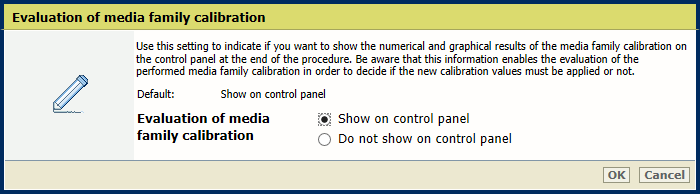|
プリンターキャリブレーション設定に移動する
|
-
Settings Editor を開き、次に移動します。.
|
|
濃度ムラ補正手順の通知を設定する
|
-
[シェーディング補正タイマー] に移動します。
-
目的の時間間隔を設定します。
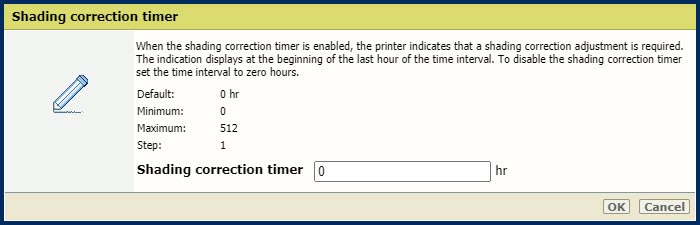 シェーディング補正タイマー
シェーディング補正タイマー
-
「[OK] 」をクリックします。
|
|
自動階調補正用の用紙を定義する
|
-
[自動階調補正用の用紙] に移動します。
-
自動階調補正用に登録したユーザー定義用紙から選択します。
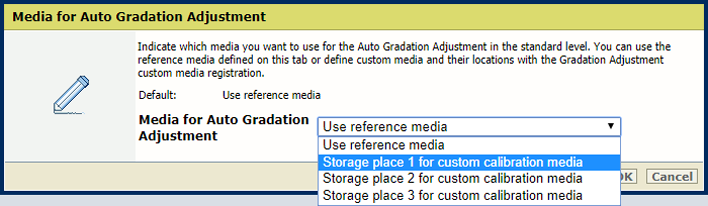 自動階調補正用の用紙
自動階調補正用の用紙
-
「[OK] 」をクリックします。
|
|
印刷される測定チャートの数を定義する
|
シートを増やすと印刷品質は向上しますが、手順の所要時間が長くなります。
-
[自動階調補正チャートの印刷部数] に移動します。
-
自動階調補正のシート数を指定します。
印刷されるチャートの総数は、指定したシート数に 3 を加えたものです。
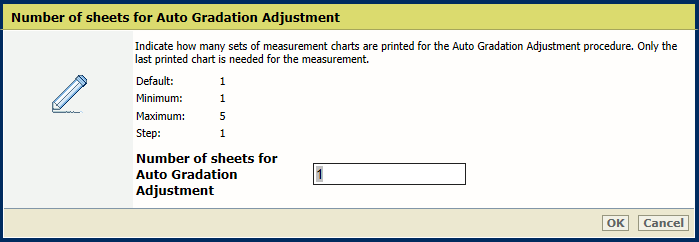 自動階調補正 (AGA) のシート数
自動階調補正 (AGA) のシート数
-
「[OK] 」をクリックします。
|
|
自動階調補正手順の通知を設定する
|
-
[自動グラデーション調整タイマー] に移動します。
-
目的の時間間隔を設定します。自動階調補正手順の通知が毎日届くように、この間隔を設定することをお勧めします。
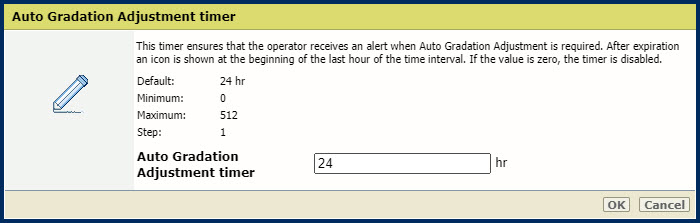 自動グラデーション調整タイマー
自動グラデーション調整タイマー
-
「[OK] 」をクリックします。
|
|
プリンターキャリブレーション用の用紙を定義する
|
-
[キャリブレーション用紙] に移動します。
-
プリンターキャリブレーション用の用紙を選択します。
-
「[OK] 」をクリックします。
|
|
用紙ファミリーでのハーフトーンの使用方法を定義する
|
-
[用紙ファミリー スクリーンパターンのキャリブレーション] に移動します。
-
用紙ファミリーのキャリブレーションでのハーフトーンの使用方法を指定します。
-
「[OK] 」をクリックします。
|
|
操作パネルで用紙ファミリーのキャリブレーションの評価を有効にする
|
サービスオペレータのみがこの設定を変更できます。
-
[用紙ファミリー キャリブレーションの評価] に移動します。
-
手順の最後に操作パネルに用紙ファミリーのキャリブレーションの結果を表示するかどうかを指定します。
-
「[OK] 」をクリックします。
|
|
G7キャリブレーションを有効にする
|
-
[G7®サポート] に移動します。
-
G7キャリブレーションを有効にすることを指定します。
-
「[OK] 」をクリックします。
G7サポートを無効にするには、すべてのG7用紙ファミリーを削除する必要があります。
|


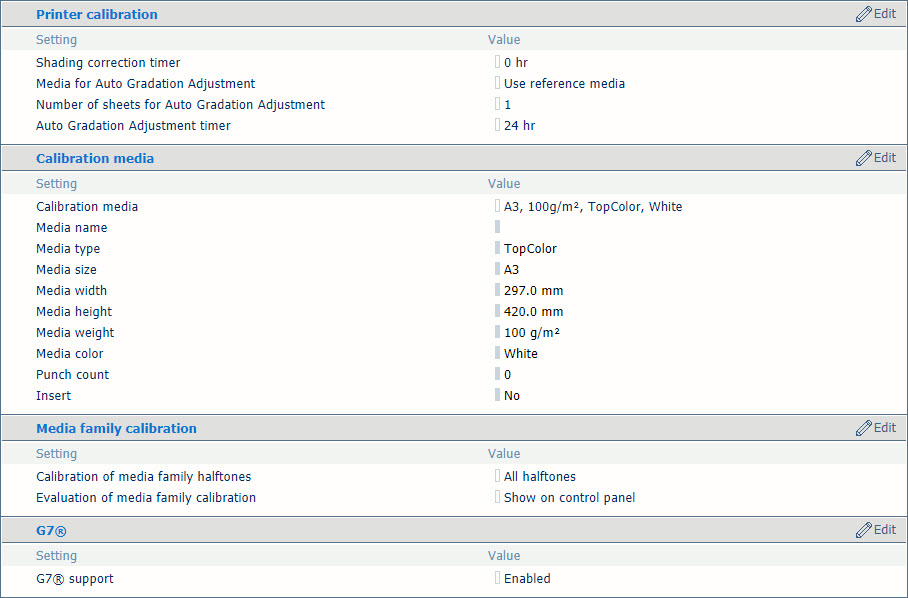 プリンターキャリブレーション設定
プリンターキャリブレーション設定